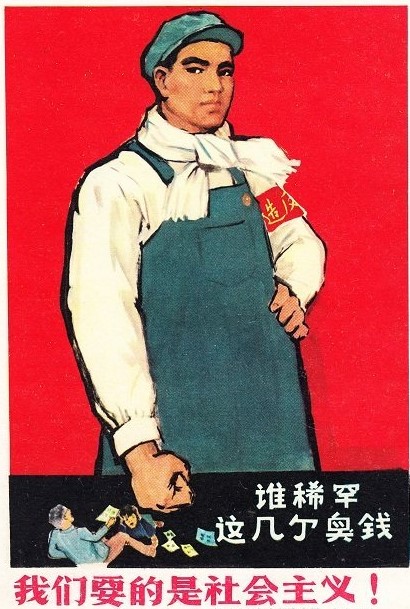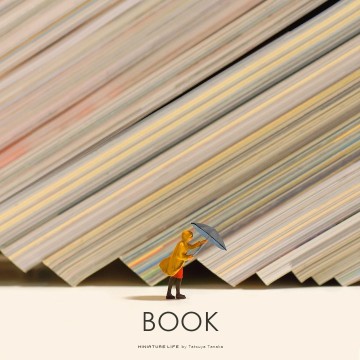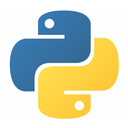Pycharm记录(破解)
因为一直使用 pycharm 作为 python 开发工具,所以有必要要记录一下。主要是破解。现版本更新为 PyCharm 2021.1.2 x64
安装配置注意
从入门到精通安装卸载,pycharm的第三方库下载真的又慢又烂,不搞搞必然是劝退第一步(虽然后面有百八十步)
换源
毕竟是国内的环境用国外的软件,常规操作。把原来的默认源移除。
阿里云 http://mirrors.aliyun.com/pypi/simple/
中国科技大学 https://pypi.mirrors.ustc.edu.cn/simple/
豆瓣 http://pypi.douban.com/simple/
清华大学 https://pypi.tuna.tsinghua.edu.cn/simple/
中国科学技术大学 http://pypi.mirrors.ustc.edu.cn/simple/
还是报错:
1 | ERROR: Could not find a version that satisfies the requirement you-get (from versions: none) |
那就用 pip install 库包名 -i http://pypi.douban.com/simple/ --trusted-host pypi.douban.com 安装。
修改pip.ini
先找到pip位置:python -m site ,如果输出一大堆。就:python -m site -help
没有pip.ini就手动创建,添加
1 | [global] |
修改代理
pycharm—文件—设置—外观与行为—系统设置—搜索HTTP—选择手动代理配置
以clash为例(V2RAY怕是快要裂了,赶紧换):在设置中找到系统代理(system proxy)记录静态主机IP地址,首页中记录端口号,在Pycharm里选择HTTP填写主机名和端口号,然后重启运行。
破解
Pycharm 有社区版、教育版以及专业版。教育版的申请整得有点麻烦,不用。社区版基本满足所有的开发需求,专业版功能最丰富,专业版增加了Web开发、Python We框架、Python分析器、远程开发、支持数据库与SQL等更多高级功能,是社区版没有的。不过社区版免费,专业版要付费激活码。
本来我一直都社区版干一切,某天突发奇想下了专业版,试用就不想换了,看了下授权费一年600~800我直接关闭页面,卸载软件。
那是不可能的,破解方式常见有2种:
- 破解插件+激活码,一般激活99年
- 无限重置破解插件。该破解插件可以无限重置30天试用期,永远有30天的试用,实现不到期。
几个要点:
pycharm版本,有的版本用破解包不能破解,所以要留意插件/破解包支持的破解版本,一般来说太老、太新的版本都是不能被破解的。- 多个破解插件的干扰,多整几个只会冲突打架,不要乱搞,换插件记得禁用/卸载。
- 无限重置破解插件相对比较稳定;破解插件+激活码方式过一段时间可能会出现失效,失效后就得重新找坑重新搞。
- 搞完觉得不如社区版()。
流程
以无限试用插件为例:
- 安装指定版本的
pycharm,目前是用2020.3 - 安装好打开,授权注册选择试用三十天(evaluate for free)。
- 把下载的zip插件(不用解压)直接拖进去。(放到云盘了
ide-eval-resetter-2.1.13) - 重启
pycharm,点击顶部菜单栏的help—Eval Reset - 在
pycharm下方会出现插件设置界面。勾选Auto reset before per restart(每次重启自动重置30天使用期) - 点击
reset,弹出重启对话框,点击yes重启。 - 验证:破解之后第二天打开,点击 help — register(注册),查看使用期时间,是不是剩余30天,是的话就破解成功了。
解释器与虚拟环境
经过Python安装、pycharm安装、anaconda等等新手瞎弄几件套的从安装到入土之后,相信没什么经验的新手的电脑python环境已经是乱七八糟了,比如我,但是没有问题,是可以多个Python版本共存的,使用 where python ,可以看看有几个。不想后续出乱子就直接卸了,而我,只要现在不出乱子,我是绝对不会理的。(卸了,乱搞憨得不行,一点都不geek)
而使用Pycharm新建python项目时,可以选择不同的解释器,使用New environment using选项时,可以创建新的环境(解释器),有三个选项:Virtualenv,Pipenv,Conda,分别表示使用这三种工具创建的新环境,使用Existing interpreter时,表示选择使用已经存在的解释器。
Virtualenv
Location选择创建工程的位置,然后在New environment using 下选择 Virtualenv,即将创建的新环境的位置位于工程目录的子目录venv下。
安装包的时候,也可选择使用Pycharm的Terminal,当通过https安装时间过长时,可以下载对应的whl文件到venv文件夹下,然后再安装。
Conda
conda我已经卸了我是菜逼不配搞深度学习!(已经搞完了),懒得写懒得用了,只是占个坑先。万一又用了呢。
Pycharm记录(破解)